C盘是系统驱动盘,当C盘空间不足时,会影响到系统的正常运行,电脑就会变得卡顿,下面几个方式帮助你有效的清理C盘空间。
方法一:C盘磁盘文件清理
鼠标右键单击C盘,选择“属性”,选择“磁盘清理”

然后点击“清理系统文件”,这里会存放一些电脑更新的日志文件,缓存文件,删除后不会对系统造成影响。
如果你的电脑在更新之后,会有一个很大的更新文件包,删除后会释放较多的空间。
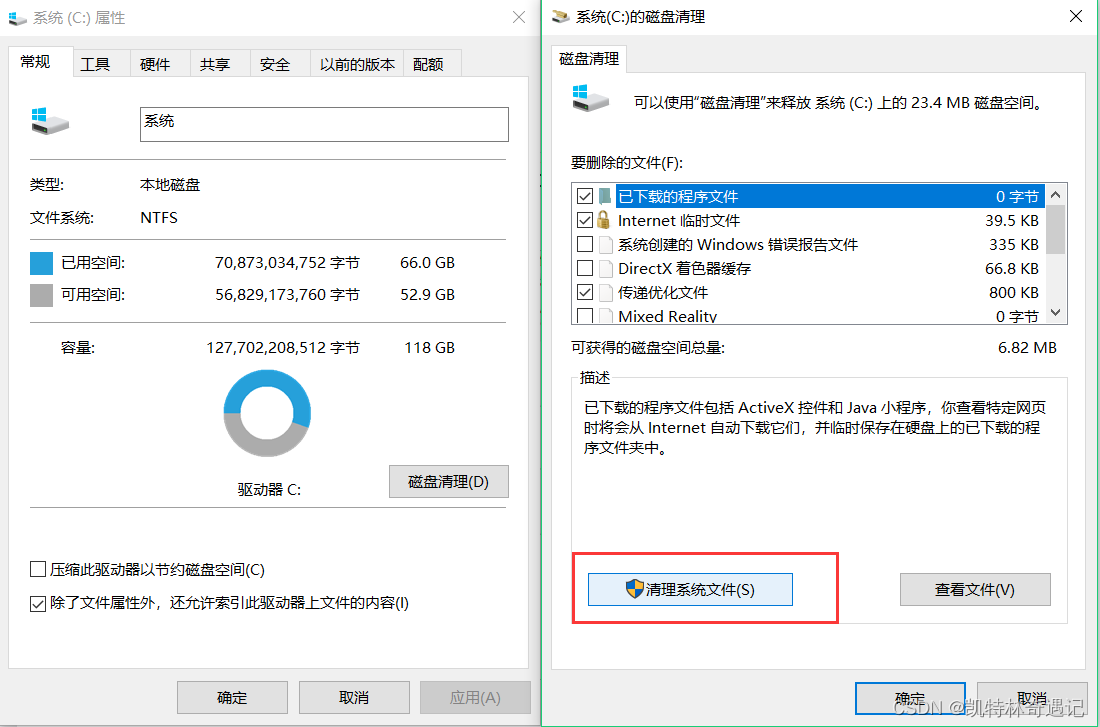

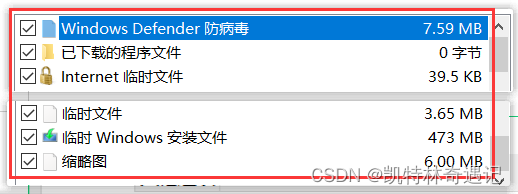
选择删除红框内的几项即可,其他项只会占用很少的C盘空间。
方法二:C盘文件转移
通常桌面文件的储存位置是C盘,很多人都有在桌面创建文件夹,存放资料的习惯,久而久之这些文件会占用很多的C盘文件,影响系统。
我们可以通过将桌面文件转移到非驱动盘(D盘、E盘等)来释放C盘空间。
1.首先在非驱动盘建立一个存放C盘文件的文件夹(本人是在D盘创建了“桌面”文件夹,可根据个人电脑情况创建)如下

2.找到桌面图标,右键点击“属性”
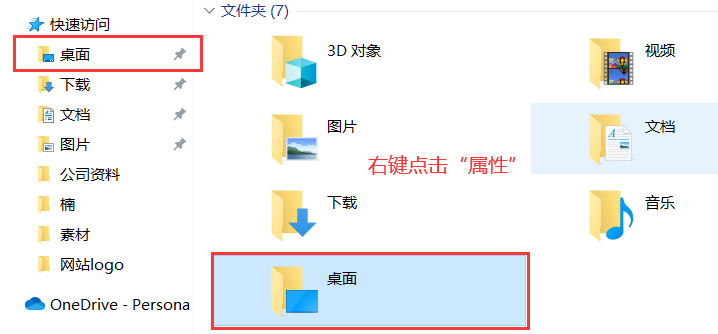
点击“位置”,点击“移动”,选择新建的其他盘文件夹
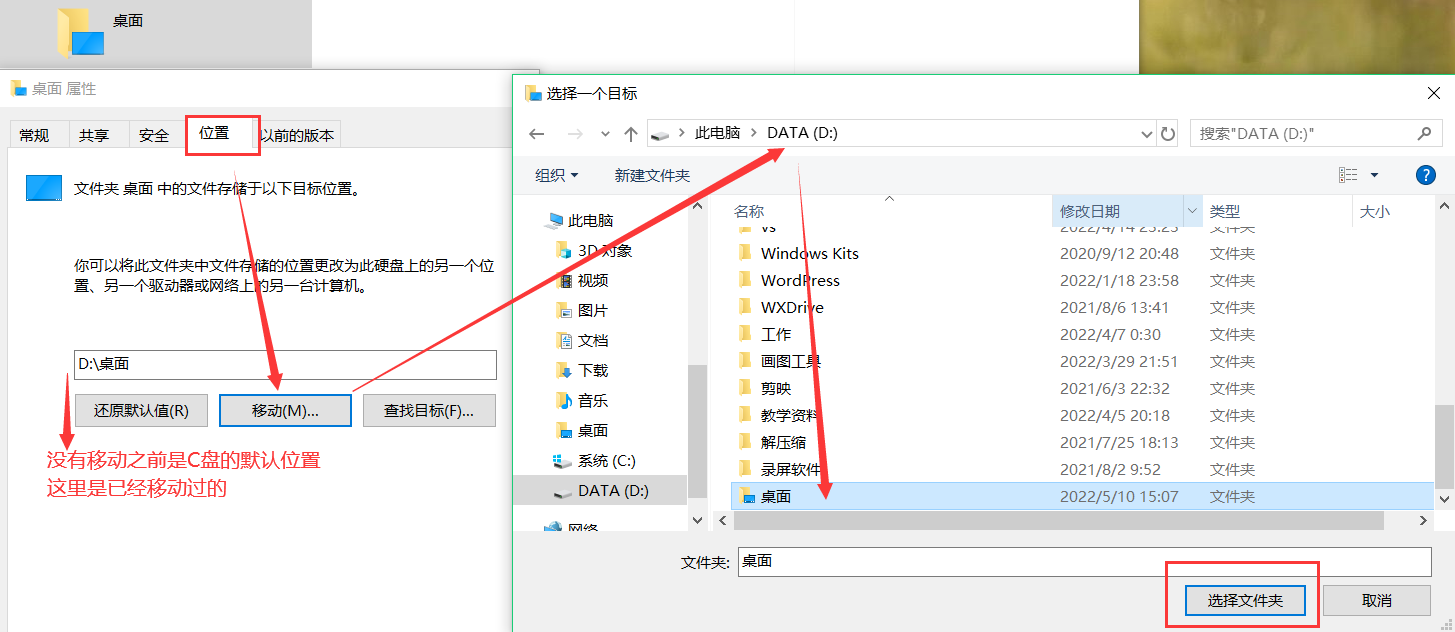
移动之后,桌面文件会移动到新建的文件夹,再次在桌面文件时,也不会再占用C盘文件。
方法三:更改软件文件下载的存储位置
在我们安装软件之后,下载的文件默认位置一般是C盘(如QQ截图、360下载的图片、Google文件等……),如果经常下载东西也会占据C盘的一部分空间。
在安装软件之后,设置文件的存储位置,能够节省C盘空间,也能够帮助我们快速找到文件。
下面以360浏览器为例,更改如下。其他软件亦是如此。

方法四:bat批处理命令
通过bat批处理命令,清理Windows文件(多为一些无用文件,如果C盘空间够用,方法四一般不用)
桌面新建txt 文件,复制如下内容,然后保存,将txt后缀修改为bat,执行命令
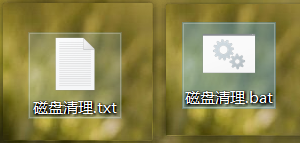
复制如下内容
@echo off
echo 正在清除系統垃圾文件,請稍等......
del /f /s /q %systemdrive%\*.tmp
del /f /s /q %systemdrive%\*._mp
del /f /s /q %systemdrive%\*.log
del /f /s /q %systemdrive%\*.gid
del /f /s /q %systemdrive%\*.chk
del /f /s /q %systemdrive%\*.old
del /f /s /q %systemdrive%\recycled\*.*
del /f /s /q %windir%\*.bak
del /f /s /q %windir%\prefetch\*.*
rd /s /q %windir%\temp & md %windir%\temp
del /f /q %userprofile%\cookies\*.*
del /f /q %userprofile%\recent\*.*
del /f /s /q "%userprofile%\Local Settings\Temporary Internet Files\*.*"
del /f /s /q "%userprofile%\Local Settings\Temp\*.*"
del /f /s /q "%userprofile%\recent\*.*"
echo 清除系统垃圾完成!
echo. & pause
等待清理结束后关闭即可。
以上是四种常见的清理C盘空间的方式,欢迎补充。






















 742
742











 被折叠的 条评论
为什么被折叠?
被折叠的 条评论
为什么被折叠?








